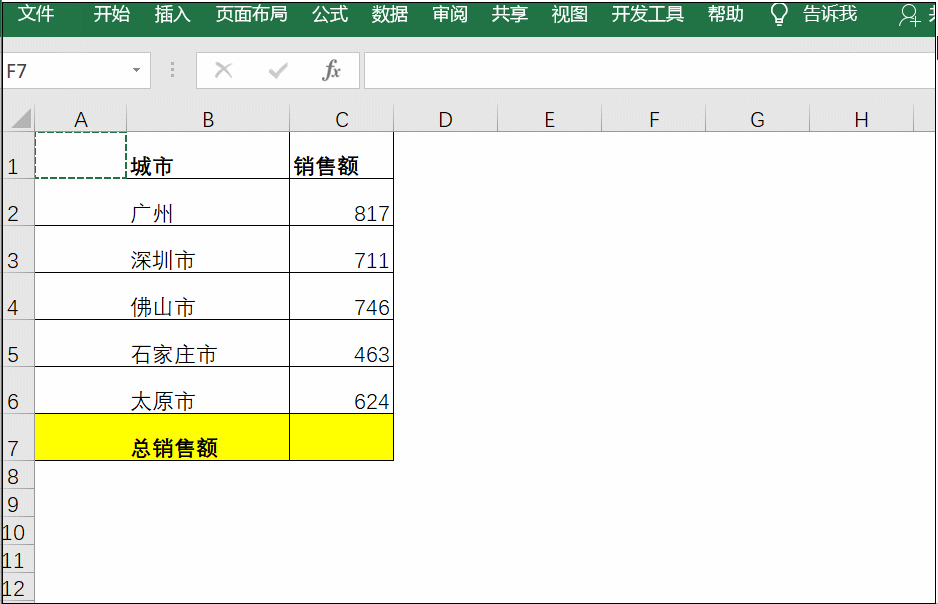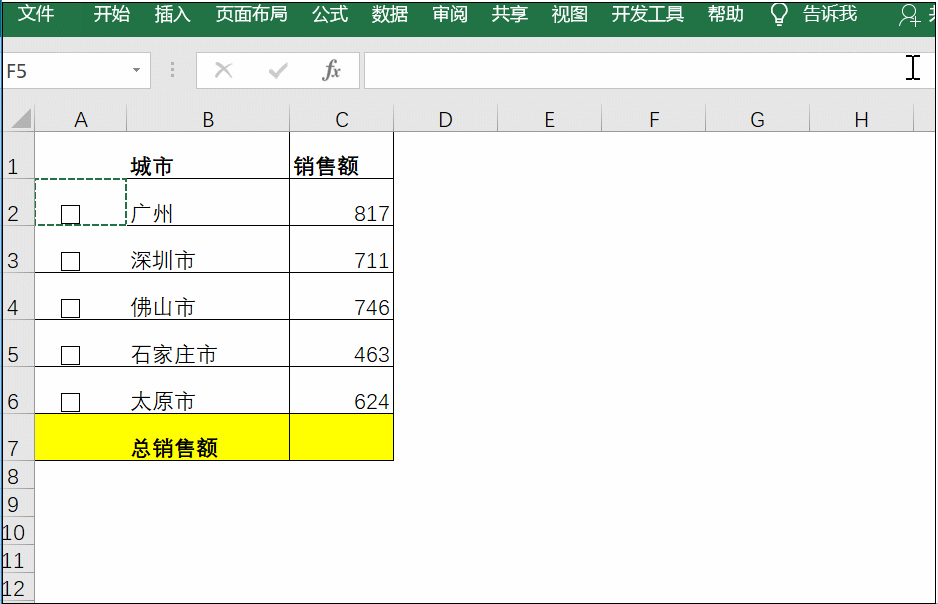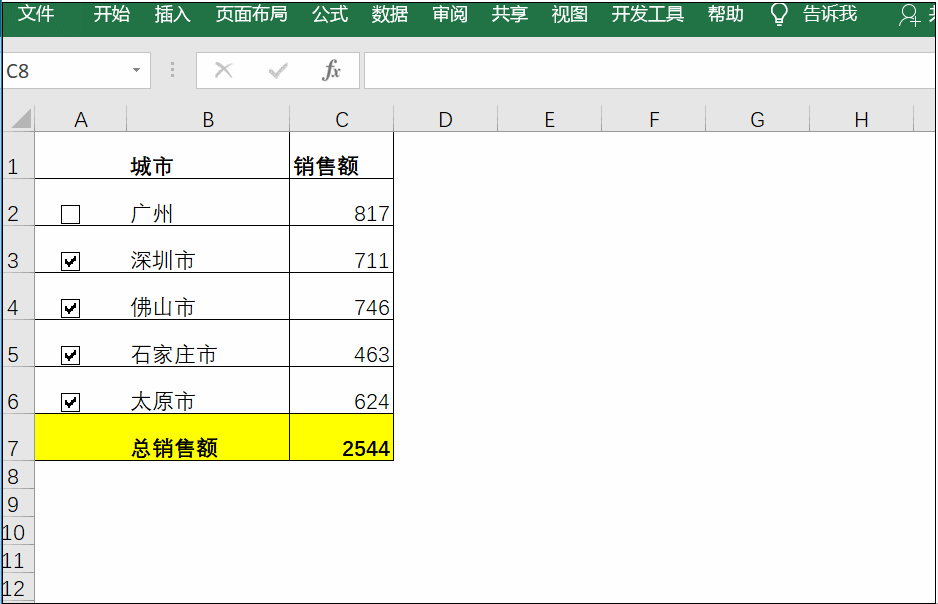excel做统计表格
1、第一步:插入复选框点击开发工具——插入——表单控件——复选框(窗体控件),记住将文本内容删除,同时将复选框复制到其他单元格。
2、设置复选框属性右击复选框,选择设置控件格式,之后在相应的对话框中点击控件,在单元格链接中输入复选框所在的单元格,
3、第三步:隐藏复选框内容当我们选中复选框时表格中是会出现TRUE,取消则会出现FALSE,这时可以利用单元格格式中的隐藏单元格数据来隐藏。选中区域,按Ctrl+1,在自定义中输入“;;;”即可。
4、第四步:设置公式在求和单元格中输入公式=SUMPRODUCT(A2:A6*C2:C6)
5、第五步:设置条件格式选中A2:C6区域,点击开始——条件格式——新建规则——选中公式设置,并输入公式=$A2=TRUE,之后根据需要设置自己需要的颜色进行填充
声明:本网站引用、摘录或转载内容仅供网站访问者交流或参考,不代表本站立场,如存在版权或非法内容,请联系站长删除,联系邮箱:site.kefu@qq.com。
阅读量:91
阅读量:88
阅读量:78
阅读量:37
阅读量:79